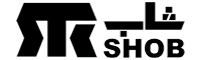-در-بلوتوث.jpg)
آموزش برطرف کردن مشکلات اتصال (pairing) در بلوتوث
آموزش برطرف کردن مشکلات pairing در بلوتوث
در این آموزش یاد میگیریم به رفع مشکلات جفت شدن بلوتوث میپردازیم مشکلات روش اتصال اکثر هندزفریها ، هدفونها ، هدستها و بلندگوهای بیسیم به دیگر دستگاهها از طریق بلوتوث میباشد.
برای این که دستگاههای بلوتوثی به یکدیگر وصل شوند ابتدا باید با یکدیگر pair (جفت) شوند.pair کردن دو دستگاه بلوتوثی یعنی ایجاد یک اتصال بیسیم بین دو دستگاه بلوتوثی، مثل pair شدن یک هدست بلوتوثی با یک موبایل که بلوتوث آن فعال شده باشد، اما در برخی موارد مشکلاتی در pair شدن دستگاهها به چشم میخورد که در این مقاله به روشهای حل آنها میپردازیم.
روش های حل مشکلات pairing بلوتوث
1.مطمئن شوید که بلوتوث روشن است.
نماد کوچک بلوتوث را در بالای صفحه نمایش موبایلتان خواهید دید. اگر چنین نمادی ظاهر نمیشود، وارد قسمت تنظیمات موبایل شوید و بلوتوث را فعال کنید.
2.پیدا کنید که دستگاه شما از چه روشی برای pairing استفاده میکند.
روش pair شدن دستگاهها ممکن است با هم فرق کند.بعضی مواقع ، باید یک کد روی گوشی وارد کنید.موقع دیگری باید گوشی را به صورت فیزیکی به دستگاه مورد نظر نزدیک کنید و یا ممکن است در مورد بلندگوی بلوتوثی فقط کافی باشد دکمه ای را روی بلندگو بزنید و پائین نگه دارید تا با گوشی pair شود.
3.حالت قابل شناسایی(discoverable) را فعال کنید.
برای بار اول تا دستگاههای بلوتوثی در حالت قابل شناسایی قرار نگیرند ، امکان pair شدن وجود ندارد. پس از این مورد برای هر دو دستگاه مطمئن شوید. در ضمن معمولا این حالت چند دقیقه بیشتر فعال نیست و دوباره به حالت غیر قابل شناسایی برمیگردد.
4. مطمئن شوید که هر دو وسیله به اندازه کافی به یکدیگر نزدیک هستند.
معمولا حداکثر فاصله 10 متر را در نظر میگیرند. البته به موانع احتمالی بین دو دستگاه هم توجه کنید.
5.هر دو وسیله را خاموش کنید و دوباره روشن کنید.
یک ریست نرم افزاری میتواند مشکل را برطرف کند. در مورد گوشی یک راه حل ساده تغییر حالت به حالت هواپیما(airplane) و خارج شدن از آن است.
6.دیگر دستگاههای بلوتوث دور و بر را خاموش کنید.
معمولا دستگاههای بلوتوثی در موقع فعال شدن به آخرین دستگاهی که قبلا به آن pair شده اند دوباره وصل میشوند. پس دستگاه بلوتوثی که شما میخواهید برای بار اول با آن pair شوید شاید هنوز به دستگاه دیگری وصل باشد. دیگر دستگاههای بلوتوث موجود در محیط را خاموش کنید.
7.هر دو دستگاه را شارژ کنید.
برخی دستگاهها مدیریت هوشمند توان دارند و در صورتی که سطح شارژ باتری پائین باشد، ممکن است بلوتوث را خاموش کنند. مطمئن شوید که شارژ هر دو دستگاه کافی است.
8.نام دستگاه را از موبایل حذف کنید و دوباره شناسایی کنید.
اگر گوشی شما دستگاه دوم را میبیند ولی هیچ داده ای از آن دریافت نمیکند، شاید بد نباشد که کار را دوباره شروع کنید.در تنظیمات iOS میتوانید با لمس نام یک دستگاه و بعد forget کردن آن ، آن دستگاه را حذف کنید.در تنظیمات اندروید، نام دستگاه را لمس کنید، بعد unpair کنید. بعد از حذف یک دستگاه، به مرحله یک بروید.
9.از روتر وای-فای دور شوید.
یک مشکل بالقوه ممکن است تداخل امواج بلوتوث و روتر وای-فای باشد.روتر طوری طراحی شده که این مشکل را حل کند ولی بهتر است که دو دستگاه بلوتوثتان را بالاتر از روتر و دور از آن قرار دهید.
10.از پورت USB 3.0 دور شوید.
برای مثال لپ تاپهای جدید اغلب از این پورت سرعت بالا استفاده میکنند. پس هر دو دستگاه بلوتوث را از این گونه وسایل دور کنید.
11.مطمئن شوید دستگاههایی که میخواهید به هم pair کنید ، برای اتصال به یکدیگر طراحی شده اند.
هر نوع دستگاه بلوتوثی که دارید اعم از هدفون، هدست ، بلندگو و .. ، از یک یا چند پروفایل بلوتوثی پشتیبانی میکند. اتصال بین وسایل بلوتوث با مجموعه ای از قوانینی که پروفایل نام دارند ممکن شده اند و این پروفایلها کارکردهای مجاز برای وسایل متصل شده را تعریف میکنند یا به عبارت دیگر پروفایلهای بلوتوث مجموعهای از قوانین برای ارتباط بین وسایل بلوتوثی و انجام کارهای خاص هستند(به مقاله " پروفایلهای بلوتوث و انواع مهم آن " مراجعه کنید). اگر مطمئن نیستید به دفترچه راهنمای دستگاهها مراجعه کنید.به عنوان نمونه در دفترچه بلندگوی بلوتوثی JBL FLIP4 به اطلاعات زیر در مورد نسخه بلوتوث و پروفایلهای بلوتوثی مورد پشتیبانی آن برمی خوریم.
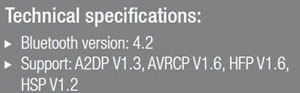
12.آخرین نسخه درایور بلوتوث دستگاهتان را دانلود کنید.
اگر مثلا دستگاهتان با کامپیوتر pair نمیشود، ممکن است که درایور نرم افزاری درست بلوتوث را در اختیار ندارید و یا اینکه درایور مورد نظر آخرین نسخه نیست.ساده ترین راه یک جستجوی سریع برای نام دستگاه همراه با کلمه درایور است.سعی کنید که در مرحله اول به سایت سازنده کامپیوتر سر بزنید و جدیدترین نسخه درایور را به دست آورید.
13.فریم ور سخت افزار را آپدیت کنید.
مثلا برخی سیستمهای صوتی در خودروها برای مشکل pair نشدن با گوشیهای موبایل شناخته شده اند که دلیل آن هم کار نکردن درایور بلوتوث در این سیستمها با بلوتوث 4.0 بوده است.اگر در مورد نسخه فریم ور مطمئن نیستید، به سازنده دستگاه مراجعه کنید.
14.اطلاعات به اشتراک گذاشته شده بین دو دستگاه را محدود کنید.
دستگاههای اندرویدی و ویندوزی به شما این اجازه را میدهند تا اطلاعاتی را که بین دستگاهها به اشتراک میگذارید انتخاب کنید.بنابراین، برای مثال میتوانید انتخاب کنید که phone audio, media audio, contacts and text messages با موبایل یا سیستم صوتی خودرو شما به اشتراک گذاشته شود یا خیر.اگر لازم ندارید که همه اطلاعات را به اشتراک بگذارید ، ممکن است حذف یک یا تعداد بیشتری از انواع اطلاعات باعث فعال شدن pair دستگاهها شود.
برای دستگاههای اندرویدی وارد قسمت Settings > Bluetooth شده و بعد دستگاه مورد نظر را انتخاب کنید.در این صورت اگر گزینه هایی برای انتخاب وجود دارند، ظاهر خواهند شد.
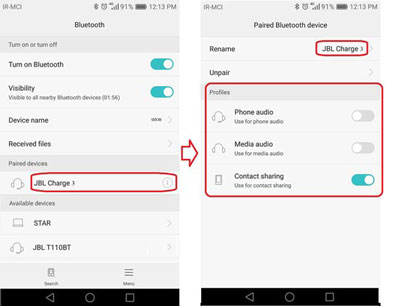
برای دستگاههای ویندوزی مراحل زیر را انجام دهید.
Control Panel > Hardware and Sound > Devices and Printers
و روی دستگاه بلوتوث مورد نظر کلیک راست کنید.بعد تب services را انتخاب کنید تا نوع اطلاعاتی را که میخواهید به اشتراک بگذارید،انتخاب کنید.
15.حافظه کش بلوتوث را پاک کنید(فقط اندروید).
برخی مواقع برنامه های گوشی در کار بلوتوث مداخله میکنند و پاک کردن حافظه کش گوشی میتواند مشکل را حل کند. به صورت زیر عمل کنید.
Settings > Backup and restart > Reset network settings
16. از آخرین نسخه بلوتوث استفاده کنید.
بلندگوها و هدفونهای بیسیم که بلوتوث جدیدتری مثلا از 4.0 به بالا دارند برای pair شدن بهتر هستند .برخی دستگاهها ممکن است بلوتوث 3.0 داشته باشند که در سال 2010 معرفی شد و یا حتی بلوتوث 2.1 که در سال 2007 وارد بازار شد.گر چه بلوتوث با نسخه های قبلی سازگار است، نسخه های جدیدتر بلوتوث توانایی بهتری مثل محدوده بیشتر کارکرد و pairing سریعتر را ارائه کرده اند.
 دانلود نسخه پی دی اف | حل مشکلات pairing بلوتوث
دانلود نسخه پی دی اف | حل مشکلات pairing بلوتوث